Korte handleiding O365=Office 365 Let op: er worden hier en daar nog wijzigingen doorgevoerd, dus de afbeeldingen en teksten kunnen afwijken
|
|
|
- Hilde de Boer
- 8 jaren geleden
- Aantal bezoeken:
Transcriptie
1 Korte handleiding O365=Office 365 Let op: er worden hier en daar nog wijzigingen doorgevoerd, dus de afbeeldingen en teksten kunnen afwijken Inhoud 1. Inloggen Openingscherm Outlook adres zoeken mbv adreslijst (3a) doorsturen (3b) Onedrive... 5 Document uploaden (4c)... 5 Nieuw document (4d)... 6 Document bewerken i. Word Online (4e)... 6 ii. Word 2013 op pc of laptop (4h)... 7 Wijzigen naam document (4f)... 7 Eén of meerdere documenten verwijderen (4n)... 9 Document delen (4o)... 9 Synchroniseren (4p) Overige onderdelen O Uitloggen
2 1. Inloggen a. Ga naar de website van de Grundel. Klik rechtsboven op Inloggen en klik vervolgens op Office 365 leerlingen. b. Vul inlognaam in: c. Vul wachtwoord in. Weet je het wachtwoord niet, neem dan contact op met de ictcoördinator. d. Klik op Aanmelden Je bent nu ingelogd op en aangemeld bij O365. 2
3 2. Openingsscherm Standaard is de startpagina: Je kunt in dit beginscherm kiezen uit één van de opties: Outlook, Agenda, Mensen, Newsfeed, Onedrive of Sites (zie rechtsboven). Vooralsnog zijn Outlook en Onedrive de belangrijkste opties. Met Outlook kun je mailen en Onedrive is een online opslag van 1TB. Bestanden die je op Onedrive maakt/bewaart kun je delen met anderen, waarbij je kunt kiezen of anderen alleen mogen lezen of mogen bewerken. Bijzonder is dat je tegelijkertijd met meerdere gebruikers aan één document kunt werken. Als je Onedrive synchroniseert met je eigen laptop of pc heb je altijd jouw bestanden bij de hand, ook als je geen internet hebt. Hieronder worden Outlook (kort) en Onedrive (uitgebreid) besproken. 3
4 3. Outlook Bij de eerste keer dat je de gebruikt wordt gevraagd in welke tijdzone je woont. Kies (UTC +01:00) Amsterdam, enz. en klik op Opslaan. Outlook behoeft waarschijnlijk weinig toelichting. Het is een mailprogramma zoals Gmail, Hotmail, enz. Aangezien alle leerlingen van Lyceum de Grundel toegang hebben tot deze O365- omgeving kun je eenvoudig het mailadres van medeleerlingen achterhalen. a. Typ achter Aan voornaam en/of achternaam in en klik op Zoeken in adreslijst. b. Veel leerlingen willen dat de mail doorgestuurd wordt naar hun privémail, dat kan. Klik op het wieltje rechtsboven en dan op Opties. Klik daarna op Doorsturen (links), klik op Doorsturen starten, vul je eigen mailadres in, plaats een vinkje voor Een kopie van doorgestuurde berichten bewaren en klik tenslotte op Opslaan. Als je naar het beginscherm van O365 terug wilt klik je op Office 365 (linksboven in de zwarte balk). 4
5 4. Onedrive Onedrive heette tot voor kort Skydrive. Het is een online-opslag (in de cloud) en dat betekent dat je de bestanden die je op Onedrive hebt opgeslagen waar ook ter wereld kunt opvragen (mits je toegang hebt tot het internet). Naast opslag van je persoonlijke bestanden kun je Onedrive ook gebruiken om bestanden met anderen te delen. Je kunt zelfs tegelijkertijd aan een bestand (bijvoorbeeld een Word- of Powerpointdocument) werken. Handig als je moet samenwerken met meerdere leerlingen, bijvoorbeeld tijdens een project. Bijzonder is dat dit zelfs kan met een ipad oid. Ook handig is het feit dat je de bestanden op Onedrive kunt synchroniseren met bijvoorbeeld je laptop. Zo heb je altijd je bestanden bij de hand ook als je even geen internettoegang hebt. a. Klik in de startpagina van O365 op Onedrive. b. Onedrive heeft veel mogelijkheden. In deze korte handleiding beperken we ons tot het uploaden, maken, openen en delen van bestanden. c. Uploaden van bestanden kan eenvoudig door te klikken op Uploaden Zoek het bestand dat je wilt uploaden naar Onedrive op je computer/laptop en klik op Openen. Even later verschijnt het document op het scherm: 5
6 d. Een nieuw document maken: klik op Nieuw. We openen als voorbeeld een nieuw Word-document. e. Word Online lijkt heel erg veel op het gewone Word. De meest gebruikte functies van het gewone Word zitten ook in Word Online. Nadat je tekst getypt hebt hoef je het document niet op te slaan, dit gaat automatisch (te zien midden onder het scherm: OPGESLAGEN (zie afbeelding hieronder). 6
7 f. Standaard heet het document Document (zie in de zwarte balk bovenin). Je kunt de naam van het document wijzigen door te klikken op het woord Document. g. Om terug te keren naar Onedrive, klik op jouw naam in de zwarte balk naast Word Online. h. Je kunt natuurlijk een document bewerken. Klik in Onedrive op het te bewerken document. Het document verschijnt, klik op Document bewerken. Je krijgt dan twee opties, Bewerken in Word of Bewerken in Word Online. Normaal gesproken kies je Bewerken in Word Online. Wil je hele specifieke functies van Word gebruiken, zoals bijvoorbeeld inhoudsopgave, dan kies je Bewerken in Word. i. Door te kiezen voor Bewerken in Word wordt het document gedownload op je pc of laptop en wordt het vervolgens geopend in Word (mits Word 2013 op je pc of laptop staat). Het kan zijn dat eerst de onderstaande vensters verschijnen. Kies dan OK en Ja. 7
8 j. Uit veiligheidsoverwegingen moet je opnieuw je inlognaam en wachtwoord invoeren. Typ je inlognaam en klik op Volgende. Typ het wachtwoord en klik op de knop Aanmelden. k. Het programma Word wordt geopend en je kunt de tekst wijzigen en/of aanvullen. l. Je kunt het document (tussentijds) opslaan op Onedrive door te klikken op het hele kleine blauwe icoontje (diskette) met twee groene pijltjes boven het menu BESTAND. Je kunt het document sluiten door op het kruisje rechtsboven te klikken of via Bestand, Sluiten. Komt er een melding Wilt u de wijzigingen in document opslaan?, kies dan Opslaan. m. LET OP: je komt nadat je Word hebt afgesloten weer terug bij het Word Online venster. Daar zijn de wijzigingen (als je die gemaakt hebt) nog niet verwerkt. Het document in de browser is niet aangepast. Om het wel zichtbaar te maken moet je het venster verversen. Druk daarvoor op de toets F5 (zie afbeelding volgende bladzijde). 8
9 Om terug te keren naar Onedrive klik je weer op je naam (linksboven). n. Eén of meerdere documenten verwijderen. Selecteer één of meerdere documenten door voor de naam van het document te klikken (er verschijnt een vinkje). Klik vervolgens op Meer. Er verschijnt een menu met daarin oa de optie Verwijderen. o. Eén van de krachtige functies van Onedrive is het delen van documenten. LET OP: WEES VOORZICHTIG MET DELEN, VOORDAT JE HET WEET KAN IEMAND OF ZELFS IEDEREEN JOUW DOCUMENTEN ZIEN OF BEWERKEN. Als je gaat delen kun je ervoor kiezen dat degene waarmee je een document deelt wel of niet moet inloggen op Onedrive. Wel laten inloggen is veiliger en de beste optie als je een document deelt met een medeleerling. Zonder inloggen is echter handig als je een document deelt met iemand buiten school of met iemand die geen toegang heeft tot Onedrive. Hij of zij kan dan wel de link naar het document doorsturen naar anderen. Vink het document aan dat je wilt delen en klik op Delen. Typ het adres in van degene met wie je het document deelt (je mag meerdere mailadressen invoeren van verschillende personen: plaats dan een punt-komma tussen de mailadressen). Als diegene ook het document mag bewerken laat je de keuzeoptie op Mag worden bewerkt staan. Mag de ontvanger het document alleen lezen, dan zet je de keuzeoptie op Mag worden weergegeven. Vink de optie Aanmelding vereisen wel of niet aan, klik dan op Delen. 9
10 Er wordt nu een mail verstuurd naar de persoon (of personen). Deze mail ziet er dan zo uit: De ontvanger krijgt toegang tot het document door op Eerste document openen te klikken. LET OP: als je Aanmelding vereisen niet hebt aangevinkt kan de ontvanger de mail naar anderen sturen. Ook die personen kunnen dan bij het document en eventueel wijzigingen aanbrengen. Indien een document of map gedeeld is, dan is dit terug te zien onder de kolom Delen. Er verschijnt een figuurtje bestaande uit twee poppetjes. Als één van de ontvangers het document heeft gewijzigd, dan staat er in de kolom Gewijzigd door de naam van diegene of Gastbijdrager in het geval je Aanmelding vereisen niet hebt aangevinkt. p. Tenslotte, synchroniseren. Heb je een eigen computer of laptop, dan kun je de bestanden die op Onedrive synchroniseren met die pc of laptop. Voordeel is dat je niet hoeft in te loggen om bestanden te bewerken of te maken, de bestanden worden automatisch geüpload en gedownload op het moment dat je weer inlogt op O365. Klik op synchroniseren: Uit veiligheidsoverwegingen wordt de eerste keer weer gevraagd om in te loggen. Vul schoolmailadres in en klik op Volgende. Afhankelijk van welke weg je de synchronisatie start krijg je onderstaand venster: klik op Microsoft Onedrive for Business en dan op OK. 10
11 Dan klik je op Werkaccount, vul je wachtwoord in klik op Aanmelden Onder De bibliotheek wordt hier opgeslagen staat de standaard map die aangemaakt wordt waarin de bestanden van Onedrive komen. Je kunt dit eventueel aanpassen door op Wijzigen te klikken. Kies tenslotte voor Nu synchroniseren. Door te klikken op Mijn bestanden weergeven wordt de map met One-drive bestanden geopend. Het groene vinkje voor een bestand of map betekent dat de map op je computer/laptop gesynchroniseerd is met Onedrive. 11
12 5. Overige onderdelen O365 a. Agenda Onderdeel van Outlook. Je kunt de agenda gebruiken voor afspraken ed. b. Personen Onderdeel van Outlook. Je vindt in Adresboek de mailadressen van alle leerlingen. Mijn contactpersonen en Groepen kun je zelf indelen. c. Nieuwsfeed Is een soort chatprogramma. d. Sites Een portal met allerlei documenten, berichten, foto s, enz in een websiteachtige omgeving. Dit onderdeel is nog niet actief voor leerlingen e. Taken Onderdeel van Outlook. Je kunt hier taken in je agenda plaatsen. f. Delve Delve is een soort vergaarbak van alle activiteiten, documenten, personen, websites, enz die jij binnen O365 gebruikt, deelt, mee samen werkt. g. Video Hier kunnen video s gedeeld worden. h. Office-apps: Word, Excel, Powerpoint en Onenote Online Bij de beschrijving van Onedrive is Word Online al besproken. In feite geldt deze beschrijving ook voor de andere drie apps. Denk eraan: de apps hebben minder functionaliteiten dan hun grotere broers (Word, Excel, Powerpoint en Onenote 2013). i. Sway Met Sway is het eenvoudig om presentaties te maken. Sway is te vergelijken met Powerpoint en Prezi, maar dan moderner. De presentaies zijn eenvoudig te delen via het internet. 6. Uitloggen Klik op het poppetje (rechtsboven) en vervolgens op Afmelden. Korte handleiding Office 365 Versie 2 september 2015 W. Nijhuis 12
Korte handleiding O365=Office 365 Let op: er worden hier en daar nog wijzigingen doorgevoerd, dus de afbeeldingen en teksten kunnen afwijken
 Korte handleiding O365=Office 365 Let op: er worden hier en daar nog wijzigingen doorgevoerd, dus de afbeeldingen en teksten kunnen afwijken Inhoud 1. Inloggen... 2 2. Openingscherm... 3 3. Outlook...
Korte handleiding O365=Office 365 Let op: er worden hier en daar nog wijzigingen doorgevoerd, dus de afbeeldingen en teksten kunnen afwijken Inhoud 1. Inloggen... 2 2. Openingscherm... 3 3. Outlook...
Korte handleiding O365=Office 365
 Korte handleiding O365=Office 365 Inhoud 1. Inloggen... 2 2. Openingscherm... 3 3. Outlook... 4 4. Onedrive... 5 Document uploaden (4c)... 6 Nieuw document (4d)... 6 Document bewerken i. Word Online (4f)...
Korte handleiding O365=Office 365 Inhoud 1. Inloggen... 2 2. Openingscherm... 3 3. Outlook... 4 4. Onedrive... 5 Document uploaden (4c)... 6 Nieuw document (4d)... 6 Document bewerken i. Word Online (4f)...
OFFICE 365. Start Handleiding Medewerkers
 OFFICE 365 Start Handleiding Medewerkers Meer info: Naast deze handleiding is er zeer veel informatie reeds voorhanden op het internet of door op het vraagteken te klikken in de Office 365 omgeving. Ook
OFFICE 365 Start Handleiding Medewerkers Meer info: Naast deze handleiding is er zeer veel informatie reeds voorhanden op het internet of door op het vraagteken te klikken in de Office 365 omgeving. Ook
OFFICE 365. Start Handleiding Leerlingen
 OFFICE 365 Start Handleiding Leerlingen Meer info: Naast deze handleiding is er zeer veel informatie reeds voorhanden op het internet of door op het vraagteken te klikken in de Office 365 omgeving. Ook
OFFICE 365 Start Handleiding Leerlingen Meer info: Naast deze handleiding is er zeer veel informatie reeds voorhanden op het internet of door op het vraagteken te klikken in de Office 365 omgeving. Ook
Je nieuwe e-mailadres gebruiken Om je mail te lezen ga je naar de site: https://login.microsoftonline.com Je ziet dan onderstaand inlogscherm:
 Je nieuwe e-mailadres gebruiken Om je mail te lezen ga je naar de site: https://login.microsoftonline.com Je ziet dan onderstaand inlogscherm: Log in met je e-mailadres en het wachtwoord dat je hebt gekregen.
Je nieuwe e-mailadres gebruiken Om je mail te lezen ga je naar de site: https://login.microsoftonline.com Je ziet dan onderstaand inlogscherm: Log in met je e-mailadres en het wachtwoord dat je hebt gekregen.
OFFICE 365. Start Handleiding
 OFFICE 365 Start Handleiding Meer info: Naast deze handleiding is er zeer veel informatie reeds voorhanden op het internet of door op het vraagteken te klikken in de Office 365 omgeving. Ook biedt Microsoft
OFFICE 365 Start Handleiding Meer info: Naast deze handleiding is er zeer veel informatie reeds voorhanden op het internet of door op het vraagteken te klikken in de Office 365 omgeving. Ook biedt Microsoft
Viaa Online - OneDrive
 Viaa Online - OneDrive Wat is OneDrive Onedrive maakt het mogelijk om je bestanden op te slaan in de cloud. Cloudopslag betekent dat je bestanden opgeslagen worden op het internet en je ze ook vanaf iedere
Viaa Online - OneDrive Wat is OneDrive Onedrive maakt het mogelijk om je bestanden op te slaan in de cloud. Cloudopslag betekent dat je bestanden opgeslagen worden op het internet en je ze ook vanaf iedere
Office 365 & Office 2016
 In de wolken met Office 365 & Office 2016 Christelijke Scholengemeenschap Anna Maria van Schurman Cort van der Lindenstraat 1, 8802 RX Franeker tel.: (0517) 395900, fax: (0517) 397009, e-mail: info@annamaria.nl
In de wolken met Office 365 & Office 2016 Christelijke Scholengemeenschap Anna Maria van Schurman Cort van der Lindenstraat 1, 8802 RX Franeker tel.: (0517) 395900, fax: (0517) 397009, e-mail: info@annamaria.nl
Handleiding Office 2013 en Office 365. voor thuisgebruik
 Handleiding Office 2013 en Office 365 voor thuisgebruik Versie: augustus 2015 1 Inhoudsopgave 1. Wat is Office 365 en wat kun je ermee?... 3 2. Wat je moet weten voordat je gaat installeren?.... 13 3.
Handleiding Office 2013 en Office 365 voor thuisgebruik Versie: augustus 2015 1 Inhoudsopgave 1. Wat is Office 365 en wat kun je ermee?... 3 2. Wat je moet weten voordat je gaat installeren?.... 13 3.
HANDLEIDING ONEDRIVE IN OFFICE365
 HANDLEIDING ONEDRIVE IN OFFICE365 1 van 13 OGD ict-diensten Inhoud Wat is onedrive for Business?... 3 Werken met onedrive for Business... 4 Inloggen:... 4 Nieuwe bestanden aanmaken:... 4 Bestanden openen
HANDLEIDING ONEDRIVE IN OFFICE365 1 van 13 OGD ict-diensten Inhoud Wat is onedrive for Business?... 3 Werken met onedrive for Business... 4 Inloggen:... 4 Nieuwe bestanden aanmaken:... 4 Bestanden openen
MICROSOFT LIVE @ EDU. handleiding. Datum: januari 2012. Versie: 1.1.0
 MICROSOFT LIVE @ EDU handleiding Datum: januari 2012 Versie: 1.1.0 1 Wat is Live @ Edu Live @ Edu is een service van Microsoft voor het onderwijs. Hiermee krijgt elke leerling de beschikking over een mailbox
MICROSOFT LIVE @ EDU handleiding Datum: januari 2012 Versie: 1.1.0 1 Wat is Live @ Edu Live @ Edu is een service van Microsoft voor het onderwijs. Hiermee krijgt elke leerling de beschikking over een mailbox
Office 365 voor leerlingen
 Office 365 voor leerlingen Inleiding Elke leerling van onze school heeft de beschikking over een Office 365 account. Vanaf nu kun je op elke computer ter wereld gebruik maken van Office 365, zolang deze
Office 365 voor leerlingen Inleiding Elke leerling van onze school heeft de beschikking over een Office 365 account. Vanaf nu kun je op elke computer ter wereld gebruik maken van Office 365, zolang deze
MICROSOFT LIVE @ EDU. handleiding. Datum: februari 2012. Versie: 1.2.1
 MICROSOFT LIVE @ EDU handleiding Datum: februari 2012 Versie: 1.2.1 1 Wat is Live @ Edu Live @ Edu is een service van Microsoft voor het onderwijs. Hiermee krijgt elke leerling de beschikking over een
MICROSOFT LIVE @ EDU handleiding Datum: februari 2012 Versie: 1.2.1 1 Wat is Live @ Edu Live @ Edu is een service van Microsoft voor het onderwijs. Hiermee krijgt elke leerling de beschikking over een
Wat kun je met Office 365? Na aanmelden bereik je het home-scherm. In de blauwe balk zie je welke onderdelen van Office 365 er zijn.
 Inhoud Office 365... 2 Aanmelden op Office 365... 2 Wat kun je met Office 365?... 2 Outlook... 3 Eerste keer: instellen... 3 Mailen... 3 OneDrive... 3 Manier 1: Sla een bestand op via Office 365... 4 Nieuw
Inhoud Office 365... 2 Aanmelden op Office 365... 2 Wat kun je met Office 365?... 2 Outlook... 3 Eerste keer: instellen... 3 Mailen... 3 OneDrive... 3 Manier 1: Sla een bestand op via Office 365... 4 Nieuw
Inhoudsopgave. 2014 web2work Pagina 1 van 16
 Inhoudsopgave Aanmelden bij Office 365... 2 Office 365 voor het eerste gebruiken... 2 Persoonlijke instellingen Office 365... 3 Wijzigen wachtwoord... 4 Instellen voorkeurstaal... 4 Office Professional
Inhoudsopgave Aanmelden bij Office 365... 2 Office 365 voor het eerste gebruiken... 2 Persoonlijke instellingen Office 365... 3 Wijzigen wachtwoord... 4 Instellen voorkeurstaal... 4 Office Professional
Inleiding. Wil je hier meer over weten klik dan op de onderstaande link voor het introductie filmpje. http://www.youtube.com/watch?
 Inhoud Inleiding... 1 Aanmelden bij Office 365... 2 Werken met Office 365 Outlook... 2 Agenda delen... 2 Gedeelde agenda inzien... 2 Gedeelde postbus inzien... 2 Een handtekening instellen... 3 Conversatieweergave
Inhoud Inleiding... 1 Aanmelden bij Office 365... 2 Werken met Office 365 Outlook... 2 Agenda delen... 2 Gedeelde agenda inzien... 2 Gedeelde postbus inzien... 2 Een handtekening instellen... 3 Conversatieweergave
Handleiding voor MS Office 365 online OSG Piter Jelles
 Handleiding voor MS Office 365 online OSG Piter Jelles S e r v i c e b u r e a u O S G P I t e r J e l l e s L e e u w a r d e n 2 0 1 5 Handleiding voor MS Office 365 online OSG Piter Jelles OSG Piter
Handleiding voor MS Office 365 online OSG Piter Jelles S e r v i c e b u r e a u O S G P I t e r J e l l e s L e e u w a r d e n 2 0 1 5 Handleiding voor MS Office 365 online OSG Piter Jelles OSG Piter
Handleiding Weken met een Chromebook
 Handleiding Weken met een Chromebook Inhoud 1. Inloggen op een Chromebook... 3 2. Muis of Touchpad... 4 3. Opdrachten vanuit de ELO... 5 4. Office 365... 6 4.1 OneDrive... 6 4.2 Email... 8 4.3 Word...
Handleiding Weken met een Chromebook Inhoud 1. Inloggen op een Chromebook... 3 2. Muis of Touchpad... 4 3. Opdrachten vanuit de ELO... 5 4. Office 365... 6 4.1 OneDrive... 6 4.2 Email... 8 4.3 Word...
Voorbeelden en mogelijkheden rondom het delen van bestanden/foto s
 Voorbeelden en mogelijkheden rondom het delen van bestanden/foto s Versie 21 april 2017 Er zijn tegenwoordig steeds meer mogelijkheden als het gaat om het delen van bestanden en foto s met anderen, waarbij
Voorbeelden en mogelijkheden rondom het delen van bestanden/foto s Versie 21 april 2017 Er zijn tegenwoordig steeds meer mogelijkheden als het gaat om het delen van bestanden en foto s met anderen, waarbij
Introductie Werken met OneDrive voor Bedrijven
 Introductie Werken met OneDrive voor Bedrijven Inhoud Wat is OneDrive voor Bedrijven?... 2 Eerste aanmelding... 2 OneDrive gebruiken via de webbrowser... 6 Aanmaken van een nieuwe map... 6 Waar ben ik?...
Introductie Werken met OneDrive voor Bedrijven Inhoud Wat is OneDrive voor Bedrijven?... 2 Eerste aanmelding... 2 OneDrive gebruiken via de webbrowser... 6 Aanmaken van een nieuwe map... 6 Waar ben ik?...
1 Het Microsoft-account 1. Microsoft-account 2 Aanpassen Microsoft-account 4. 2 Office op de ipad installeren 7
 Inhoudsopgave 1 Het Microsoft-account 1 Microsoft-account 2 Aanpassen Microsoft-account 4 2 Office op de ipad installeren 7 Office 8 Word installeren 9 Excel installeren 9 PowerPoint installeren 10 OneNote
Inhoudsopgave 1 Het Microsoft-account 1 Microsoft-account 2 Aanpassen Microsoft-account 4 2 Office op de ipad installeren 7 Office 8 Word installeren 9 Excel installeren 9 PowerPoint installeren 10 OneNote
Handleiding Office 365 en Office 2016
 Handleiding Office 365 en Office 2016 Versie: juli 2017 1 Inhoudsopgave Wat is Office 365 en wat kun je ermee?... 3 Eerst een korte kennismaking met Office 365... 4 Wat je moet weten voordat je gaat installeren?...
Handleiding Office 365 en Office 2016 Versie: juli 2017 1 Inhoudsopgave Wat is Office 365 en wat kun je ermee?... 3 Eerst een korte kennismaking met Office 365... 4 Wat je moet weten voordat je gaat installeren?...
OneDrive handleiding
 OneDrive handleiding Voorwoord OneDrive for Business is een dienst die Mondia beschikbaar stelt voor medewerkers en leerlingen om bestanden op te slaan op het internet. De dienst wordt aangeboden via het
OneDrive handleiding Voorwoord OneDrive for Business is een dienst die Mondia beschikbaar stelt voor medewerkers en leerlingen om bestanden op te slaan op het internet. De dienst wordt aangeboden via het
Handleiding Office 365 IN EEN NOTENDOP ALLES OVER OFFICE 365 CARLO KONIJN CHI COMPUTERS HEERHUGOWAARD
 2014 Handleiding Office 365 IN EEN NOTENDOP ALLES OVER OFFICE 365 CARLO KONIJN CHI COMPUTERS HEERHUGOWAARD Inhoud Inleiding... 2 Aanmelden bij office 365 via het portaal.... 2 Het portaal en gebruikers:...
2014 Handleiding Office 365 IN EEN NOTENDOP ALLES OVER OFFICE 365 CARLO KONIJN CHI COMPUTERS HEERHUGOWAARD Inhoud Inleiding... 2 Aanmelden bij office 365 via het portaal.... 2 Het portaal en gebruikers:...
Microsoft Office 365. Handleiding
 Dit document omvat een effiëciente handleiding voor de webinterface van Microsoft Office 365. Het mailsysteem, contacten beheren, agenda onderhouden en het gebruiken van de cloudservice OneDrive zijn de
Dit document omvat een effiëciente handleiding voor de webinterface van Microsoft Office 365. Het mailsysteem, contacten beheren, agenda onderhouden en het gebruiken van de cloudservice OneDrive zijn de
Introductie Werken met Office 365
 Introductie Werken met Office 365 Een introductie voor gebruikers Inhoud Inleiding... 4 Aanmelden bij Office 365... 4 Werken met Office 365 Outlook... 5 Werken met Outlook 2007/2010... 5 Werken met de
Introductie Werken met Office 365 Een introductie voor gebruikers Inhoud Inleiding... 4 Aanmelden bij Office 365... 4 Werken met Office 365 Outlook... 5 Werken met Outlook 2007/2010... 5 Werken met de
Handleiding voor MS Office 365 online Burgemeester Walda School
 Handleiding voor MS Office 365 online Burgemeester Walda School Helpdesk P I t e r J e l l e s L e e u w a r d e n 2 0 1 6 Handleiding voor MS Office 365 online Burgemeester Waldaschool De BWS biedt voor
Handleiding voor MS Office 365 online Burgemeester Walda School Helpdesk P I t e r J e l l e s L e e u w a r d e n 2 0 1 6 Handleiding voor MS Office 365 online Burgemeester Waldaschool De BWS biedt voor
WERKEN MET GOOGLE ADMINISTRATIEF WERK MAART 2017
 WERKEN MET GOOGLE ADMINISTRATIEF WERK MAART 2017 Agenda My Drive en Gedeeld met mij Favoriete mappen en bestanden - Met ster Kleur van een map wijzigen Kopie maken van een bestand in Google Drive Bestanden
WERKEN MET GOOGLE ADMINISTRATIEF WERK MAART 2017 Agenda My Drive en Gedeeld met mij Favoriete mappen en bestanden - Met ster Kleur van een map wijzigen Kopie maken van een bestand in Google Drive Bestanden
Migratie Mondriaan College naar Stichting Carmelcollege
 Migratie Mondriaan College naar Stichting Carmelcollege Inhoud Mail... 1 OneDrive... 3 Nieuwe Office 365 omgeving toevoegen... 3 Je Microsoft-account... 5 Mail Je schoolmail verandert van 101010@mocdrive.nl
Migratie Mondriaan College naar Stichting Carmelcollege Inhoud Mail... 1 OneDrive... 3 Nieuwe Office 365 omgeving toevoegen... 3 Je Microsoft-account... 5 Mail Je schoolmail verandert van 101010@mocdrive.nl
Hoe werkt dat nu? Je kunt op twee manieren een bestand opslaan. In allebei de gevallen is het resultaat gelijk:
 OneDrive Het werk dat je op de computer voor school maakt sla je op in OneDrive (voor dingen die je privé maakt moet je natuurlijk zelf weten wat je ermee doet ) Door gebruik te maken van deze OneDrive
OneDrive Het werk dat je op de computer voor school maakt sla je op in OneDrive (voor dingen die je privé maakt moet je natuurlijk zelf weten wat je ermee doet ) Door gebruik te maken van deze OneDrive
Windows Live Mail Windows 8
 Windows Live Mail Windows 8 Dit programma kan alleen onder MS Windows worden geïnstalleerd en is één van de betere programma's om mee te E-mailen op een Windows computer Windows Live Mail is een prima
Windows Live Mail Windows 8 Dit programma kan alleen onder MS Windows worden geïnstalleerd en is één van de betere programma's om mee te E-mailen op een Windows computer Windows Live Mail is een prima
Beknopte instructies Onedrive
 Beknopte instructies Onedrive Inleiding... 1 Waar vind je de OneDrive?... 1 Wat kun je ermee?... 2 Document maken.... 2 Waar ben ik?... 2 Documenten delen met anderen en samenwerken... 3 Heel beknopt:
Beknopte instructies Onedrive Inleiding... 1 Waar vind je de OneDrive?... 1 Wat kun je ermee?... 2 Document maken.... 2 Waar ben ik?... 2 Documenten delen met anderen en samenwerken... 3 Heel beknopt:
Microsoft Office 365 voor leerlingen
 Microsoft Office 365 voor leerlingen Titel: Microsoft Office 365 voor leerlingen Auteur: IT-support Datum: 22 juni 2017 Versie: 1.0 Inhoudsopgave Wat is Office 365 en wat kun je ermee?... 3 Office 365
Microsoft Office 365 voor leerlingen Titel: Microsoft Office 365 voor leerlingen Auteur: IT-support Datum: 22 juni 2017 Versie: 1.0 Inhoudsopgave Wat is Office 365 en wat kun je ermee?... 3 Office 365
EXCHANGE 2010 WEBCLIENT
 EXCHANGE 2010 WEBCLIENT Datum: 09-03-11 1 1. Documentbeheer Datum Auteur Versie Wijziging 20-04-2005 Ruud Coppens 2.0 Definitief 12-11-2010 Ramon Rottier 3.0 Definitief 09-03-2011 Ramon Rottier 3.1 Definitief
EXCHANGE 2010 WEBCLIENT Datum: 09-03-11 1 1. Documentbeheer Datum Auteur Versie Wijziging 20-04-2005 Ruud Coppens 2.0 Definitief 12-11-2010 Ramon Rottier 3.0 Definitief 09-03-2011 Ramon Rottier 3.1 Definitief
1. Inleiding blz Algemeen ( mijnheem-account, wachtwoord instellen en WIFI) blz Handleiding Magister 6 blz. 11
 1 2 1. Inleiding blz. 5 2. Algemeen ( mijnheem-account, wachtwoord instellen en WIFI) blz. 7 3. Handleiding Magister 6 blz. 11 4. Handleiding Office 365 (inclusief OneDrive & Outlook) blz. 19 5. Handige
1 2 1. Inleiding blz. 5 2. Algemeen ( mijnheem-account, wachtwoord instellen en WIFI) blz. 7 3. Handleiding Magister 6 blz. 11 4. Handleiding Office 365 (inclusief OneDrive & Outlook) blz. 19 5. Handige
Toegang tot uw e-mailberichten via internet
 Basishandleiding Multrix Outlook Web App 2010 Versie: 24 februari 2011 Toegang tot uw e-mailberichten via internet Handleiding Multrix Outlook Web Access 2010 Voorblad Inhoudsopgave 1 Inloggen...3 2 Veelgebruikte
Basishandleiding Multrix Outlook Web App 2010 Versie: 24 februari 2011 Toegang tot uw e-mailberichten via internet Handleiding Multrix Outlook Web Access 2010 Voorblad Inhoudsopgave 1 Inloggen...3 2 Veelgebruikte
Inhoud Nieuwe e-mailomgeving... 2 Op school... 2 Inloggen thuis... 2 E-mail... 4 De nieuwe e-mailomgeving... 6 Gesprekken uitzetten...
 Inhoud Nieuwe e-mailomgeving... 2 Op school... 2 Inloggen thuis... 2 E-mail... 4 De nieuwe e-mailomgeving.... 6 Gesprekken uitzetten... 7 Leesventer... 8 Automatisch antwoord... 9 1 Nieuwe e-mailomgeving
Inhoud Nieuwe e-mailomgeving... 2 Op school... 2 Inloggen thuis... 2 E-mail... 4 De nieuwe e-mailomgeving.... 6 Gesprekken uitzetten... 7 Leesventer... 8 Automatisch antwoord... 9 1 Nieuwe e-mailomgeving
Handleiding Zarafa Webapp. The Best Open Source Email & Collaboration Software
 Handleiding Zarafa Webapp The Best Open Source Email & Collaboration Software Door: Campai BV Tel. : 079-3637050 Tel. Support: 079-3637051 Gemaakt op: 22-03- 2013 Inhoud 1. Inloggen... 3 2. Settings (instellingen)...
Handleiding Zarafa Webapp The Best Open Source Email & Collaboration Software Door: Campai BV Tel. : 079-3637050 Tel. Support: 079-3637051 Gemaakt op: 22-03- 2013 Inhoud 1. Inloggen... 3 2. Settings (instellingen)...
Office-bestanden en OneDrive
 1 Office-bestanden en OneDrive Werken in de cloud betekent dat u uw bestanden niet meer op uw eigen computer bewerkt en bewaart, maar in een voor u gereserveerde opslagruimte op internet. Het voordeel
1 Office-bestanden en OneDrive Werken in de cloud betekent dat u uw bestanden niet meer op uw eigen computer bewerkt en bewaart, maar in een voor u gereserveerde opslagruimte op internet. Het voordeel
www.meestermichael.nl Gebruik van:
 Gebruik van: Aanmelden bij Gmail 1. Ga naar www.google.nl 2. Klik daar op Gmail: 3. Klik vervolgens op Aanmelden voor Gmail: 4. Let op: staat de taal op Nederlands? 5. In het volgende venster moet van
Gebruik van: Aanmelden bij Gmail 1. Ga naar www.google.nl 2. Klik daar op Gmail: 3. Klik vervolgens op Aanmelden voor Gmail: 4. Let op: staat de taal op Nederlands? 5. In het volgende venster moet van
Handleiding Skydrive: werken met verschillende personen aan een JALdocument
 Handleiding Skydrive: werken met verschillende personen aan een JALdocument 1 VOORAF Indien je beschikt over een Windows LIVE ID (je hebt momenteel al een Hotmail, Gmail of Livemailaccount), ga dan onmiddellijk
Handleiding Skydrive: werken met verschillende personen aan een JALdocument 1 VOORAF Indien je beschikt over een Windows LIVE ID (je hebt momenteel al een Hotmail, Gmail of Livemailaccount), ga dan onmiddellijk
ONEDRIVE GEBRUIKEN Laatste wijziging op vrijdag 21 september 2018
 ONEDRIVE GEBRUIKEN Laatste wijziging op vrijdag 21 september 2018 INHOUD Over dit document... 3 Wat is OneDrive?... 3 Aanmelden in OneDrive... 4 Via de browser... 4 Via de app... 5 Werken met bestanden...
ONEDRIVE GEBRUIKEN Laatste wijziging op vrijdag 21 september 2018 INHOUD Over dit document... 3 Wat is OneDrive?... 3 Aanmelden in OneDrive... 4 Via de browser... 4 Via de app... 5 Werken met bestanden...
ZIVVER Gebruikershandleiding
 Versie: 2.0 Datum: 11 april 2017 support@zivver.com www.zivver.com Inhoud Welkom bij ZIVVER!... 3 1. Inloggen in je online veilige postvak... 4 2. Stuur een veilig bericht vanuit je online veilige postvak...
Versie: 2.0 Datum: 11 april 2017 support@zivver.com www.zivver.com Inhoud Welkom bij ZIVVER!... 3 1. Inloggen in je online veilige postvak... 4 2. Stuur een veilig bericht vanuit je online veilige postvak...
OneDrive voor bedrijven en scholen
 OneDrive voor bedrijven en scholen V1.0 26 juni 2014 Inhoudsopgave Inhoudsopgave... 2 Eerste aanmelding... 3 Aanmaken van een nieuwe folder... 4 Toevoegen van een document.... 5 1. Het documenten aanmaken
OneDrive voor bedrijven en scholen V1.0 26 juni 2014 Inhoudsopgave Inhoudsopgave... 2 Eerste aanmelding... 3 Aanmaken van een nieuwe folder... 4 Toevoegen van een document.... 5 1. Het documenten aanmaken
Handleiding Office365
 Handleiding Office365 Inhoud 1 Algemeen... 2 Inloggen... 2 2 Documenten en folders... 3 Mijn Documenten... 3 Openen en bewerken document... 3 Aanmaken nieuwe documenten... 3 Opslaan documenten... 3 Documenten
Handleiding Office365 Inhoud 1 Algemeen... 2 Inloggen... 2 2 Documenten en folders... 3 Mijn Documenten... 3 Openen en bewerken document... 3 Aanmaken nieuwe documenten... 3 Opslaan documenten... 3 Documenten
Handleiding OneDrive voor Bedrijven van KPN Versie mei 2015
 Handleiding OneDrive voor Bedrijven van KPN Versie mei 2015 Inhoudsopgave Hoofdstuk 1. Inleiding 3 1.1 Deze handleiding 3 Hoofdstuk 2. Aan de slag 4 2.1 Voor de 1 e keer inloggen 4 2.2 Gebruik via uw internet
Handleiding OneDrive voor Bedrijven van KPN Versie mei 2015 Inhoudsopgave Hoofdstuk 1. Inleiding 3 1.1 Deze handleiding 3 Hoofdstuk 2. Aan de slag 4 2.1 Voor de 1 e keer inloggen 4 2.2 Gebruik via uw internet
Gebruikershandleiding mail en agenda in Outlook Web App
 Inhoudsopgave Inleiding... 2 Inloggen OWA... 3 Mail ontvangen/bekijken... 6 Mail versturen... 9 Afspraak in agenda plaatsen... 12 Agenda s openen... 13 Mail installeren op jouw mobiele apparaat... 14 Inleiding
Inhoudsopgave Inleiding... 2 Inloggen OWA... 3 Mail ontvangen/bekijken... 6 Mail versturen... 9 Afspraak in agenda plaatsen... 12 Agenda s openen... 13 Mail installeren op jouw mobiele apparaat... 14 Inleiding
Handleiding Office 365 Specifiek voor gebruikers van De Nassau
 Handleiding Office 365 Specifiek voor gebruikers van De Nassau Versie: 1.0 Gemaakt door: ICT Helpdesk De Nassau Datum: 5-3-2015 Inhoud Inloggen Office 365...2 Navigatie....5 E-mail...6 Eerste gebruik...6
Handleiding Office 365 Specifiek voor gebruikers van De Nassau Versie: 1.0 Gemaakt door: ICT Helpdesk De Nassau Datum: 5-3-2015 Inhoud Inloggen Office 365...2 Navigatie....5 E-mail...6 Eerste gebruik...6
Het instellen van je eigen laptop
 Het instellen van je eigen laptop 2018 2019 Inhoud Inleiding... 2 Windows instellen en account aanmaken... 3 OneDrive Instellen... 11 OneDrive koppelen aan Office... 14 Deze handleiding is van toepassing
Het instellen van je eigen laptop 2018 2019 Inhoud Inleiding... 2 Windows instellen en account aanmaken... 3 OneDrive Instellen... 11 OneDrive koppelen aan Office... 14 Deze handleiding is van toepassing
Voer uw gegevens in en tik 'Account maken' Tik 'Akkoord' voor het accepteren van de gebruiksvoorwaarden
 Dropbox Beschrijving Dropbox is een gratis Cloudopslag-toepassing. U krijgt bij aanmelden 2GB gratis opslagruimte, waarin u foto s, documenten, kan bewaren. U kunt deze bestanden gemakkelijk benaderen
Dropbox Beschrijving Dropbox is een gratis Cloudopslag-toepassing. U krijgt bij aanmelden 2GB gratis opslagruimte, waarin u foto s, documenten, kan bewaren. U kunt deze bestanden gemakkelijk benaderen
Office 365. Tips and tricks
 Office 365 Tips and tricks Sint-Janshof vzw De Ranken Inge De Cleyn Schooljaar 2016-2017 Inhoudstafel Inhoudstafel... 1 Aanmelden... 2 E-mail... 2 Mail versturen... 2 Mails klasseren... 4 Verdelen in mappen...
Office 365 Tips and tricks Sint-Janshof vzw De Ranken Inge De Cleyn Schooljaar 2016-2017 Inhoudstafel Inhoudstafel... 1 Aanmelden... 2 E-mail... 2 Mail versturen... 2 Mails klasseren... 4 Verdelen in mappen...
Inleiding... 3. Het e-mailadres... 3. Hoe werkt e-mail?... 3. Je emailadres registreren... 4. Aanmelden bij Outlook... 7. Schermonderdelen...
 E-MAIL INHOUD Inleiding... 3 Het e-mailadres... 3 Hoe werkt e-mail?... 3 Je emailadres registreren... 4 Aanmelden bij Outlook... 7 Schermonderdelen... 8 Mailen... 10 Een mail lezen... 10 Een mail versturen...
E-MAIL INHOUD Inleiding... 3 Het e-mailadres... 3 Hoe werkt e-mail?... 3 Je emailadres registreren... 4 Aanmelden bij Outlook... 7 Schermonderdelen... 8 Mailen... 10 Een mail lezen... 10 Een mail versturen...
Handleiding. Outlook Web App 2010 - CLOUD. Versie: 22 oktober 2012. Toegang tot uw e-mailberichten via internet
 Handleiding Outlook Web App 2010 - CLOUD Versie: 22 oktober 2012 Toegang tot uw e-mailberichten via internet Handleiding Multrix Outlook Web App 2010 - CLOUD Voorblad Inhoudsopgave 1 Inleiding...3 2 Inloggen...4
Handleiding Outlook Web App 2010 - CLOUD Versie: 22 oktober 2012 Toegang tot uw e-mailberichten via internet Handleiding Multrix Outlook Web App 2010 - CLOUD Voorblad Inhoudsopgave 1 Inleiding...3 2 Inloggen...4
Gebruikershandleiding
 Gebruikershandleiding New Day at Work Online workspace of the future! Page 1 Inleiding Deze gebruikershandleiding is opgesteld om de eindklant te helpen bij het toepassen van Workspace 365 binnen zijn
Gebruikershandleiding New Day at Work Online workspace of the future! Page 1 Inleiding Deze gebruikershandleiding is opgesteld om de eindklant te helpen bij het toepassen van Workspace 365 binnen zijn
Office 365 gebruiken op uw iphone of ipad
 Office 365 gebruiken op uw iphone of ipad Snelstartgids E-mail controleren U kunt uw iphone of ipad instellen voor het versturen en ontvangen van e-mail van uw Office 365-account. Altijd toegang tot uw
Office 365 gebruiken op uw iphone of ipad Snelstartgids E-mail controleren U kunt uw iphone of ipad instellen voor het versturen en ontvangen van e-mail van uw Office 365-account. Altijd toegang tot uw
HANDLEIDING Gebruik Office 365
 HANDLEIDING Gebruik Office 365 INLEIDING Als praktijk maakt u gebruik van Office 365. Er zijn 2 pakketten die u hierin kunt afnemen. Office 365 Business Premium of Business Essentials. Hier in het kort
HANDLEIDING Gebruik Office 365 INLEIDING Als praktijk maakt u gebruik van Office 365. Er zijn 2 pakketten die u hierin kunt afnemen. Office 365 Business Premium of Business Essentials. Hier in het kort
Handleiding Office 365
 Handleiding Office 365 Document: Handleiding Office 365 Datum: 2-6-2016 Versie: 0.2 Auteur: Stefan de Vries en Ingrid de Bont Inhoudsopgave 1 Inleiding... 3 2 Aanmelden bij Office 365... 4 3 Navigeren
Handleiding Office 365 Document: Handleiding Office 365 Datum: 2-6-2016 Versie: 0.2 Auteur: Stefan de Vries en Ingrid de Bont Inhoudsopgave 1 Inleiding... 3 2 Aanmelden bij Office 365... 4 3 Navigeren
Outlook Web App 2010 XS2office
 Handleiding Outlook Web App 2010 XS2office Toegang tot uw contacten, adressen en e-mail berichten via internet XS2office Versie: 22 juli 2014 Helpdesk: 079-363 47 47 Handleiding OWA Helpdesk: 079-363 47
Handleiding Outlook Web App 2010 XS2office Toegang tot uw contacten, adressen en e-mail berichten via internet XS2office Versie: 22 juli 2014 Helpdesk: 079-363 47 47 Handleiding OWA Helpdesk: 079-363 47
4. Bij de eerste inlogsessie, wordt je gevraagd om de Google gebruiksvoorwaarden te accepteren. Klik op "Ik ga akkoord. Ga door naar mijn account.
 De allereerste keer inloggen bij Google apps for education 1. Log in via de knop rechtsboven in je browser. a. Zie je de knop niet? Surf dan eerst naar www.google.be b. Ben je al ingelogd onder een andere
De allereerste keer inloggen bij Google apps for education 1. Log in via de knop rechtsboven in je browser. a. Zie je de knop niet? Surf dan eerst naar www.google.be b. Ben je al ingelogd onder een andere
Outlook Web App. 1. Inloggen. 2. Nieuwe webmailomgeving
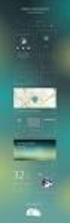 1. Inloggen Outlook Web App Ga naar de webmailomgeving (outlook.office.com) en vul in het scherm van Office 365 uw e- mailadres en wachtwoord in. De eerste keer moet je je wachtwoord wijzigen. Dringend
1. Inloggen Outlook Web App Ga naar de webmailomgeving (outlook.office.com) en vul in het scherm van Office 365 uw e- mailadres en wachtwoord in. De eerste keer moet je je wachtwoord wijzigen. Dringend
Unit-ICT Docs Handleiding
 Unit-ICT Docs Handleiding Inhoud Inhoud... 2 Inleiding... 3 Wat is Unit ICT Docs?... 3 Wat heb ik nodig?... 3 Beginnen met Unit ICT Docs... 4 Mappen maken... 5 Een document Uploaden.... 6 Een Document
Unit-ICT Docs Handleiding Inhoud Inhoud... 2 Inleiding... 3 Wat is Unit ICT Docs?... 3 Wat heb ik nodig?... 3 Beginnen met Unit ICT Docs... 4 Mappen maken... 5 Een document Uploaden.... 6 Een Document
Handleiding aanmelden bij Mijn SPRINT
 Handleiding aanmelden bij Mijn SPRINT Is je e-mailadres nog niet bekend? Stuur deze dan eerst naar de administratie@avsprint.nl zodat deze verwerkt kan worden. Zodra dit gebeurd is, zal je hier bericht
Handleiding aanmelden bij Mijn SPRINT Is je e-mailadres nog niet bekend? Stuur deze dan eerst naar de administratie@avsprint.nl zodat deze verwerkt kan worden. Zodra dit gebeurd is, zal je hier bericht
Beschrijving webmail Enterprise Hosting
 Beschrijving webmail Enterprise Hosting In dit document is beschreven hoe e-mail accounts te beheren zijn via Enterprise Hosting webmail. Webmail is een manier om gebruik te maken van e-mail functionaliteit
Beschrijving webmail Enterprise Hosting In dit document is beschreven hoe e-mail accounts te beheren zijn via Enterprise Hosting webmail. Webmail is een manier om gebruik te maken van e-mail functionaliteit
Inleiding Office 365 opzoeken Inloggen in Office 365 Office 365 Startpagina Startpagina met andere kleurtjes Jouw Profiel maken
 voor Jeffrey Jansen Inhoudsopgave Inleiding 3 Office 365 opzoeken 3 Inloggen in Office 365 4 Office 365 Startpagina 4 Startpagina met andere kleurtjes 5 Jouw Profiel maken 5 Mailen met Office 365 8 Mail
voor Jeffrey Jansen Inhoudsopgave Inleiding 3 Office 365 opzoeken 3 Inloggen in Office 365 4 Office 365 Startpagina 4 Startpagina met andere kleurtjes 5 Jouw Profiel maken 5 Mailen met Office 365 8 Mail
In 5 stappen productiever met Office 365
 In 5 stappen productiever met Office 365 Inleiding Met Office 365 van KPN beschik je altijd en overal over je zakelijke e-mail, agenda en documenten. Programma s als Excel, Word, PowerPoint en OneNote
In 5 stappen productiever met Office 365 Inleiding Met Office 365 van KPN beschik je altijd en overal over je zakelijke e-mail, agenda en documenten. Programma s als Excel, Word, PowerPoint en OneNote
Beknopte handleiding remote werken met Novell Virtual office
 Beknopte handleiding remote werken met Novell Virtual office Remote werken is beschikbaar vanaf nagenoeg iedere PC met internettoegang. Om toegang te krijgen surf je naar https://mail.slz.landschapsbeheer.nl/onenet/netstorage
Beknopte handleiding remote werken met Novell Virtual office Remote werken is beschikbaar vanaf nagenoeg iedere PC met internettoegang. Om toegang te krijgen surf je naar https://mail.slz.landschapsbeheer.nl/onenet/netstorage
SportCTM 2.0 Sporter
 SportCTM 2.0 Sporter APP Inloggen Dotcomsport heeft ter ondersteuning van de dagelijkse praktijk ook een APP ontwikkeld, om data invoer te vereenvoudigen. Deze APP ondersteunt de onderdelen; Agenda (invoer
SportCTM 2.0 Sporter APP Inloggen Dotcomsport heeft ter ondersteuning van de dagelijkse praktijk ook een APP ontwikkeld, om data invoer te vereenvoudigen. Deze APP ondersteunt de onderdelen; Agenda (invoer
Office 365: OneDrive KI 0219 Kennisitem
 Office 365: OneDrive KI 0219 Kennisitem Kennisgegevens Naam Office 365: OneDrive Omschrijving Nadat u Office 365: Eerste stap! Heeft gevolgd uit het kennissysteem kunt u verder met deze handleiding. We
Office 365: OneDrive KI 0219 Kennisitem Kennisgegevens Naam Office 365: OneDrive Omschrijving Nadat u Office 365: Eerste stap! Heeft gevolgd uit het kennissysteem kunt u verder met deze handleiding. We
Gebruikershandleiding Outlook 2007
 ROC van Twente - Servicedesk-ICT Gebruikershandleiding Outlook 2007 Versie 1.2 1 1. INTRODUCTIE... 3 1.1 INLOGGEN IN DE OUTLOOK 2007 CLIËNT... 3 1.2 UITLEG OVER DE OUTLOOK NAVIGATIE KNOPPEN... 3 1.3 UITLEG
ROC van Twente - Servicedesk-ICT Gebruikershandleiding Outlook 2007 Versie 1.2 1 1. INTRODUCTIE... 3 1.1 INLOGGEN IN DE OUTLOOK 2007 CLIËNT... 3 1.2 UITLEG OVER DE OUTLOOK NAVIGATIE KNOPPEN... 3 1.3 UITLEG
Aan de slag met Outlook Web App De nieuwe Humanitas Webmail. Maart 2013 (versie 0.1) pag. 1
 Aan de slag met Outlook Web App De nieuwe Humanitas Webmail Maart 2013 (versie 0.1) pag. 1 Inhoudsopgave Inhoudsopgave... 2 Aan de slag met Outlook Web App... 3 Overzicht instellingen... 3 Vereisten...
Aan de slag met Outlook Web App De nieuwe Humanitas Webmail Maart 2013 (versie 0.1) pag. 1 Inhoudsopgave Inhoudsopgave... 2 Aan de slag met Outlook Web App... 3 Overzicht instellingen... 3 Vereisten...
Snel van start met Twitter?
 Handleiding Snel van start met Twitter? Tweet, retweet en hashtag?!? Welkom op Twitter, waar nieuws uit niet meer dan 140 tekens bestaat. Volg de stap voor stap uitleg over hoe je deelt en volgt op dit
Handleiding Snel van start met Twitter? Tweet, retweet en hashtag?!? Welkom op Twitter, waar nieuws uit niet meer dan 140 tekens bestaat. Volg de stap voor stap uitleg over hoe je deelt en volgt op dit
Inloggen op het schoolaccount van office 365
 Inloggen op het schoolaccount van office 365 Als leerling van Campus Sint-Jozef kunnen jullie gratis inloggen op Office365. Hiermee kan je online documenten, mails, formulieren gebruiken én kan je thuis
Inloggen op het schoolaccount van office 365 Als leerling van Campus Sint-Jozef kunnen jullie gratis inloggen op Office365. Hiermee kan je online documenten, mails, formulieren gebruiken én kan je thuis
Zakelijk Office 365. Installatie handleiding. Versie 2.0
 Zakelijk Office 365 Installatie handleiding Versie 2.0 1 Inhoudsopgave 1 Inleiding... 3 2 Licenties selecteren en gebruikers aanmaken... 4 Stap 1 Inloggen in Zelfservice ICT diensten... 4 Stap 2 Abonnement
Zakelijk Office 365 Installatie handleiding Versie 2.0 1 Inhoudsopgave 1 Inleiding... 3 2 Licenties selecteren en gebruikers aanmaken... 4 Stap 1 Inloggen in Zelfservice ICT diensten... 4 Stap 2 Abonnement
Werken met Office 365
 Werken met Office 365 Een introductie voor gebruikers Inhoud Inleiding... 4 Werken met Office 365 via de web browser... 4 Aanmelden bij Office 365... 4 Navigeren in het Office 365 web portaal... 4 Werken
Werken met Office 365 Een introductie voor gebruikers Inhoud Inleiding... 4 Werken met Office 365 via de web browser... 4 Aanmelden bij Office 365... 4 Navigeren in het Office 365 web portaal... 4 Werken
Instellen e-mailomgeving
 Medewerkers handleiding Instellen e-mailomgeving TFM/ infacilities 9 april 2013 medewerkershandleiding e-mail / DM / JK Pagina: 1 Welkom! In deze handleiding kun je lezen hoe je het beste gebruik kunt
Medewerkers handleiding Instellen e-mailomgeving TFM/ infacilities 9 april 2013 medewerkershandleiding e-mail / DM / JK Pagina: 1 Welkom! In deze handleiding kun je lezen hoe je het beste gebruik kunt
Live Mail Windows. Deel 1 Downloaden en installeren van Windows Live Mail
 Live Mail Windows Dit programma kan alleen onder MS Windows worden geïnstalleerd en is één van de betere programma's om mee te E-mailen op een Windows computer Windows Live Mail is een prima programma
Live Mail Windows Dit programma kan alleen onder MS Windows worden geïnstalleerd en is één van de betere programma's om mee te E-mailen op een Windows computer Windows Live Mail is een prima programma
Aanmelden op het Office 365 portaal
 Aanmelden op het Office 365 portaal Met bovenstaande accountgegevens kan je je aanmelden op het Office 365 portaal op http://portal.office.com In het bovenste tekstveld vul je jouw gebruikersnaam in. Vergeet
Aanmelden op het Office 365 portaal Met bovenstaande accountgegevens kan je je aanmelden op het Office 365 portaal op http://portal.office.com In het bovenste tekstveld vul je jouw gebruikersnaam in. Vergeet
ZorgMail Secure e-mail
 ZorgMail Secure e-mail 2014 ENOVATION B.V. Alle rechten voorbehouden. Niets uit deze uitgave mag worden openbaar gemaakt of verveelvoudigd, opgeslagen in een data verwerkend systeem of uitgezonden in enige
ZorgMail Secure e-mail 2014 ENOVATION B.V. Alle rechten voorbehouden. Niets uit deze uitgave mag worden openbaar gemaakt of verveelvoudigd, opgeslagen in een data verwerkend systeem of uitgezonden in enige
Aan de slag met Acadin
 Aan de slag met Acadin Handleiding voor de leerling (v. W-09-2011) 1 (versie sept.2011) Inhoud Basistaken in schema... 3 Inloggen en uitloggen... 4 Openen van Acadin inlogpagina... 4 Aanmelden bij de leeromgeving...5
Aan de slag met Acadin Handleiding voor de leerling (v. W-09-2011) 1 (versie sept.2011) Inhoud Basistaken in schema... 3 Inloggen en uitloggen... 4 Openen van Acadin inlogpagina... 4 Aanmelden bij de leeromgeving...5
Handleiding. Opslag Online. voor Android. Versie februari 2014
 Handleiding Opslag Online voor Android Versie februari 2014 Inhoudsopgave Hoofdstuk 1. Inleiding 3 Hoofdstuk 2. Installatie 4 2.1 Opslag Online downloaden via QR-code 4 2.2 Opslag Online downloaden via
Handleiding Opslag Online voor Android Versie februari 2014 Inhoudsopgave Hoofdstuk 1. Inleiding 3 Hoofdstuk 2. Installatie 4 2.1 Opslag Online downloaden via QR-code 4 2.2 Opslag Online downloaden via
Gebruikershandleiding DigiCloud Portaal
 Gebruikershandleiding DigiCloud Portaal Datum Ziedewij 3b Postbus 472 2990 AL Barendrecht T 088 3 444 777 E info@digisource.nl ABN AMRO Bank 56.32.60.858 IBAN NL69ABNA0563260858 BIC ABNANL2A K.v.K. Rotterdam
Gebruikershandleiding DigiCloud Portaal Datum Ziedewij 3b Postbus 472 2990 AL Barendrecht T 088 3 444 777 E info@digisource.nl ABN AMRO Bank 56.32.60.858 IBAN NL69ABNA0563260858 BIC ABNANL2A K.v.K. Rotterdam
Office Installatie instructies. Voor de leerlingen van het Heerbeeck College en het Kempenhorst College
 ICT t eam VOB O Office 365 - Installatie instructies Voor de leerlingen van het Heerbeeck College en het Kempenhorst College Handleiding Office 365 Activeren En Installeren.pdf ICT-team - Martijn de Vries
ICT t eam VOB O Office 365 - Installatie instructies Voor de leerlingen van het Heerbeeck College en het Kempenhorst College Handleiding Office 365 Activeren En Installeren.pdf ICT-team - Martijn de Vries
Office 365 gebruiken en beheren
 Office 365 gebruiken en beheren Inhoud 1. Office 365 gebruiken... 3 Stap 1 Persoonlijke instellingen wijzigen... 4 Stap 2 Aan de slag met Office 365... 4 Stap 3 Werken met Office 365... 6 1. Beheren van
Office 365 gebruiken en beheren Inhoud 1. Office 365 gebruiken... 3 Stap 1 Persoonlijke instellingen wijzigen... 4 Stap 2 Aan de slag met Office 365... 4 Stap 3 Werken met Office 365... 6 1. Beheren van
Basishandleiding WordPress
 Basishandleiding WordPress Website: http://www.uwsite.nl Back-end: http://www.uwsite.nl/wp-admin Gebruikersnaam: uwgebruikersnaam Wachtwoord: uwwachtwoord 0. Inloggen in het gebruikersgedeelte / het back-end
Basishandleiding WordPress Website: http://www.uwsite.nl Back-end: http://www.uwsite.nl/wp-admin Gebruikersnaam: uwgebruikersnaam Wachtwoord: uwwachtwoord 0. Inloggen in het gebruikersgedeelte / het back-end
Handleiding van de Bibliotheek: e-books lezen op je e-reader - voor Windows en Sony e-reader
 Handleiding van de Bibliotheek: e-books lezen op je e-reader - voor Windows en Sony e-reader Bibliotheek.nl september 2015 Inhoudsopgave 1. Stap voor stap e-books lenen en lezen op je Sony e-reader...
Handleiding van de Bibliotheek: e-books lezen op je e-reader - voor Windows en Sony e-reader Bibliotheek.nl september 2015 Inhoudsopgave 1. Stap voor stap e-books lenen en lezen op je Sony e-reader...
Google Drive. Wat is google drive. Wat heb je nodig en wat krijg je. Je aanmelden aan de cloud
 Google Drive Wat is google drive Google drive is het cloud systeem van google. Je kan er documenten, beelden, films. op kwijt. Het is ook mogelijk om gebruik te maken van hun online applicaties zoals google
Google Drive Wat is google drive Google drive is het cloud systeem van google. Je kan er documenten, beelden, films. op kwijt. Het is ook mogelijk om gebruik te maken van hun online applicaties zoals google
Handleiding OwnCloud voor SG de Overlaat
 Handleiding OwnCloud voor SG de Overlaat Je eigen wolk binnen de Overlaat Geschreven door: Maurice Heeren Datum: 10-12-2014 Versie 2.0 Inhoudsopgave Inhoudsopgave... 2 Inleiding... 3 Toegang krijgen tot
Handleiding OwnCloud voor SG de Overlaat Je eigen wolk binnen de Overlaat Geschreven door: Maurice Heeren Datum: 10-12-2014 Versie 2.0 Inhoudsopgave Inhoudsopgave... 2 Inleiding... 3 Toegang krijgen tot
1. Over LEVIY 5. Openen van de activiteit 2. Algemene definities 6. Inloggen op het LEVIY dashboard 3. Inloggen 6.1 Overzichtspagina 3.
 Versie 1.0 05.03.2015 02 1. Over LEVIY Wat doet LEVIY? 08 5. Openen van de activiteit Hoe wordt de activiteit geopend? 2. Algemene definities Behandelen van terugkerende definities. 09 6. Inloggen op het
Versie 1.0 05.03.2015 02 1. Over LEVIY Wat doet LEVIY? 08 5. Openen van de activiteit Hoe wordt de activiteit geopend? 2. Algemene definities Behandelen van terugkerende definities. 09 6. Inloggen op het
http://login.microsoftonline.com
 Surf naar http://login.microsoftonline.com Typ uw Office 365 gebruikersnaam in het vak onder Aanmelden met uw organisatieaccount OPGELET: Je gebruikersnaam bestaat uit voornaam.naam@avondschool.hogent.be
Surf naar http://login.microsoftonline.com Typ uw Office 365 gebruikersnaam in het vak onder Aanmelden met uw organisatieaccount OPGELET: Je gebruikersnaam bestaat uit voornaam.naam@avondschool.hogent.be
Handleiding. Opslag Online. voor Windows. Versie februari 2014
 Handleiding Opslag Online voor Windows Versie februari 2014 Inhoudsopgave Hoofdstuk 1. Inleiding 3 Hoofdstuk 2. Installatie 4 2.1 Systeemeisen 4 2.2 Downloaden van software 4 2.3 Installeren van de software
Handleiding Opslag Online voor Windows Versie februari 2014 Inhoudsopgave Hoofdstuk 1. Inleiding 3 Hoofdstuk 2. Installatie 4 2.1 Systeemeisen 4 2.2 Downloaden van software 4 2.3 Installeren van de software
Handleiding Mijn Kerk
 Handleiding Mijn Kerk 1 www.deinteractievekerk.nl Algemeen Uw kerk gaat de Interactieve Kerk gebruiken. In deze handleiding willen we u op een eenvoudige manier uitleggen hoe de Interactieve Kerk precies
Handleiding Mijn Kerk 1 www.deinteractievekerk.nl Algemeen Uw kerk gaat de Interactieve Kerk gebruiken. In deze handleiding willen we u op een eenvoudige manier uitleggen hoe de Interactieve Kerk precies
HANDLEIDING VOOR GEBRUIKERS
 HANDLEIDING VOOR GEBRUIKERS 1. Inloggen in de leraarskamer Om in te loggen in de leraarskamer ga je naar het inlogscherm. Dit kan op verschillende manieren: 1 ) Via de knoppen op de site (onderaan op portaal
HANDLEIDING VOOR GEBRUIKERS 1. Inloggen in de leraarskamer Om in te loggen in de leraarskamer ga je naar het inlogscherm. Dit kan op verschillende manieren: 1 ) Via de knoppen op de site (onderaan op portaal
1. Google Account Een Google account aanmaken
 Handleiding Google account 1) Een Google account aanmaken 2) Inloggen en uitloggen Waarom een google account aanmaken als u foto s wilt bekijken? Google biedt een gratis opslag aan voor het uploaden van
Handleiding Google account 1) Een Google account aanmaken 2) Inloggen en uitloggen Waarom een google account aanmaken als u foto s wilt bekijken? Google biedt een gratis opslag aan voor het uploaden van
Handleiding ZorgMail Secure e-mail - Webmail
 Handleiding ZorgMail Secure e-mail - Webmail 2014 ENOVATION B.V. Alle rechten voorbehouden. Niets uit deze uitgave mag worden openbaar gemaakt of verveelvoudigd, opgeslagen in een data verwerkend systeem
Handleiding ZorgMail Secure e-mail - Webmail 2014 ENOVATION B.V. Alle rechten voorbehouden. Niets uit deze uitgave mag worden openbaar gemaakt of verveelvoudigd, opgeslagen in een data verwerkend systeem
SAMENWERKEN IN ONEDRIVE (OFFICE 365)
 SAMENWERKEN IN ONEDRIVE (OFFICE 365) Onlangs werd Office 365 beschikbaar gemaakt voor het Odisee-personeel. Naast het kunnen werken met de online versies van de Officeprogramma s (Word, Excel, PowerPoint,
SAMENWERKEN IN ONEDRIVE (OFFICE 365) Onlangs werd Office 365 beschikbaar gemaakt voor het Odisee-personeel. Naast het kunnen werken met de online versies van de Officeprogramma s (Word, Excel, PowerPoint,
1 INLEIDING. 1.1 Inleiding. 1.2 Webbased. 1.3 Alle voordelen op een rij
 1 INLEIDING 1.1 Inleiding De cloud is een recent begrip en duidt op het opslaan en bewerken van informatie niet op je eigen pc, maar ergens op het internet (op een server). Het grote voordeel van het opslaan
1 INLEIDING 1.1 Inleiding De cloud is een recent begrip en duidt op het opslaan en bewerken van informatie niet op je eigen pc, maar ergens op het internet (op een server). Het grote voordeel van het opslaan
Looproute Microsoft OneNote 2010 versie 1.0. Looproute Microsoft OneNote 2010. Inleiding
 1 Looproute Microsoft OneNote 2010 Inleiding Dit document beschrijft de werking van het computerprogramma Microsoft OneNote (versie 2010) en is bedoeld voor docenten en leerlingen van het basis- en voortgezet
1 Looproute Microsoft OneNote 2010 Inleiding Dit document beschrijft de werking van het computerprogramma Microsoft OneNote (versie 2010) en is bedoeld voor docenten en leerlingen van het basis- en voortgezet
Padlet: een online prikbord.
 Padlet: een online prikbord. Met het programma Padlet kun je online prikborden maken. Op die prikborden kunnen tekstberichten, filmpjes, illustraties, geluidsfragmenten en hyperlinks geplaatst worden.
Padlet: een online prikbord. Met het programma Padlet kun je online prikborden maken. Op die prikborden kunnen tekstberichten, filmpjes, illustraties, geluidsfragmenten en hyperlinks geplaatst worden.
Handleiding GRAS. (Gebruikers registratie activiteiten systeem) Digitale tool voor het aanmelden van kinderen voor het naschoolse aanbod op school
 Handleiding GRAS (Gebruikers registratie activiteiten systeem) Digitale tool voor het aanmelden van kinderen voor het naschoolse aanbod op school December 2016 Inhoudsopgave Inhoudsopgave... 2 1. Account
Handleiding GRAS (Gebruikers registratie activiteiten systeem) Digitale tool voor het aanmelden van kinderen voor het naschoolse aanbod op school December 2016 Inhoudsopgave Inhoudsopgave... 2 1. Account
